

Sidify Apple Music Converter
GarageBand è una linea di DAW (workstation audio digitali) gateway di Apple per macOS e iOS, con la quale gli utenti possono creare più tracce con tastiere MIDI predefinite, loop predefiniti, una serie di vari effetti strumentali e registrazioni vocali. Non è solo facile da usare per i principianti, ma ha anche molte funzionalità potenti e meno conosciute che aspettano il tuo digup.
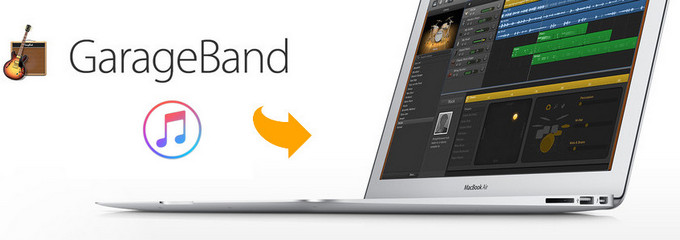
Come workstation audio digitale, GarageBand accetta solo la musica che hai acquistato da iTunes o altri file audio digitali inclusi MP3, AAC, M4R, WAV, CAF e AIFF. Per quanto riguarda i brani scaricati da Apple Music, tecnicamente non li possiedi. Quindi, prima di iniziare, puoi utilizzare Sidify Apple Music Converter per rimuovere la restrizione da Apple Music e convertire i brani a file audio come MP3, AAC, WAV per una piena compatibilità con GarageBand.
Parte 1: Salva i brani di Apple Music come MP3 sul computer
Parte 2: Aggiungi i brani musicali di Apple convertiti a GarageBand
Ora illustreremo la guida su come trasferire brani da Apple Music a GarageBand su Mac o iPhone/iPad, in modo da poter creare più tracce o podcast senza alcuna limitazione.
Passo 1 Dopo aver scaricato e installato Sidify Apple Music Converter, avvia il programma e vedrai l'interfaccia intuitiva di questo Apple Music Converter. Il programma è compatibile con Windows e Mac.

Passo 2 Importa brani musicali di Apple su Sidify
Fai clic sul pulsante "Aggiungi" e vedrai una finestra di dialogo a comparsa che ti mostra l'intera libreria di iTunes. Seleziona i file audio che desideri ottenere come file MP3/AAC/WAV/FLAC/AIFF/ALAC e fai clic sul pulsante "OK" per aggiungerli a Sidify.

Passo 3 Regola l'impostazione dell'uscita
Fai clic sul pulsante "Impostazioni" in alto a destra. Qui puoi scegliere i formati di output (MP3, AAC, WAV, FLAC, AIFF, ALAC), la qualità di output (320kbps, 256kbps, 192kbps, 128kbps), la cartella di output e come preferisci organizzare i file audio e così via. Se non modifichi il percorso di output, i file audio di output verranno salvati nella cartella predefinita.

Passo 4 avviare la conversione
Al termine della conversione, puoi trovare i file audio convertiti facendo clic sul pulsante "Convertito" o andare direttamente alla cartella di output che hai impostato nel passaggio precedente. Tutti i tag ID3, inclusi artista, album, anno, numero di traccia e genere, vengono conservati negli audio di output.

Con i semplici passaggi precedenti, puoi ottenere brani di Apple Music su Mac e ora puoi iniziare ad aggiungere questi file a GarageBand per creare il tuo progetto musicale o film, oppure scegliere i tuoi brani preferiti da creare come suoneria direttamente sul tuo iPhone.
Su Mac:
Esegui GarageBand su Mac, quindi fai clic sul pulsante ![]() nell'angolo in alto a destra dell'interfaccia e su tutti i file audio, incluso quello convertito I file di Apple Music verranno mostrati sul pannello di destra e puoi sceglierne uno qualsiasi dal pannello per iniziare a comporre.
nell'angolo in alto a destra dell'interfaccia e su tutti i file audio, incluso quello convertito I file di Apple Music verranno mostrati sul pannello di destra e puoi sceglierne uno qualsiasi dal pannello per iniziare a comporre.
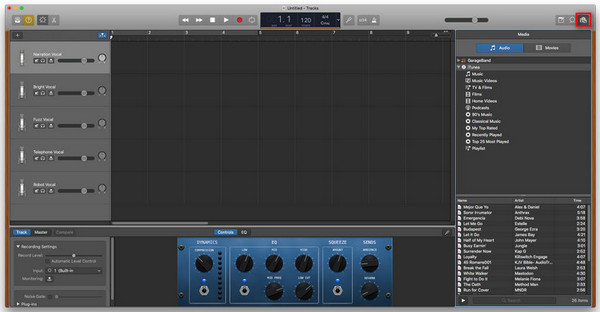
Su iPhone/iPad:
Prima di iniziare, devi aprire iTunes sul tuo computer per aggiungere questi brani di Apple Music convertiti alla libreria di iTunes. Apri iTunes e vai alla barra "Menu" > "File" > "Aggiungi alla libreria" per importare i brani di Apple Music convertiti archiviati sul tuo computer locale.
Nota: fai clic su "Modifica" > "Preferenze" > "Generale" per selezionare la casella "Libreria musicale iCloud" e sul tuo iPhone, tocca "Libreria musicale iCloud" su, in modo da poter accedere alla musica Apple convertita sul tuo iPhone o iPad tramite iCould Music Library.
Passo 1: Avvia GarageBand su iPhone o iPad, tocca  per aprire la vista Tracce, tocca il
per aprire la vista Tracce, tocca il ![]() Pulsante Loop Browser nella barra di controllo, quindi tocca la scheda "Musica" per sfogliare i brani Apple Music convertiti.
Pulsante Loop Browser nella barra di controllo, quindi tocca la scheda "Musica" per sfogliare i brani Apple Music convertiti.
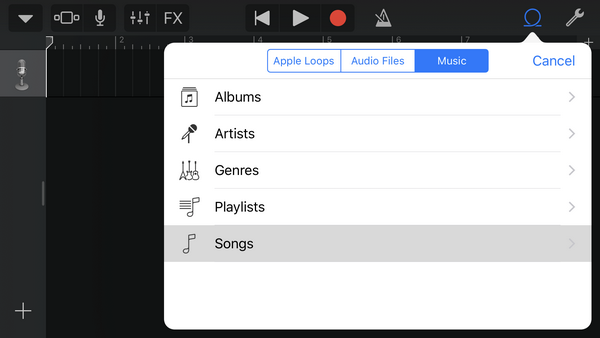
Passo 2: Il file Apple Music convertito verrebbe mostrato nell'elenco e puoi trascinarlo nella vista Tracce. Quelli in grigio sono brani di Apple Music protetti senza conversione e non puoi aggiungere questi file musicali a GarageBand.
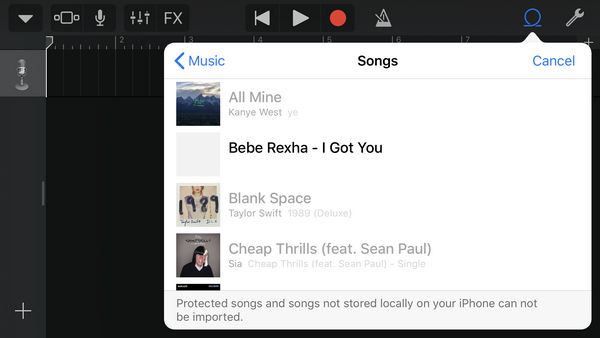
Con Sidify Apple Music Converter, ora puoi ottenere facilmente brani da Apple Music su GarageBand su Mac o macchina iOS. Divertiti a comporre e divertiti di più con la tua creazione.
Nota: La versione di prova del convertitore Sidify Apple Music ha un limite di conversione di 3 minuti. Se vuoi sbloccare il limite di tempo, acquista subito la versione completa di Sidify.
Cosa vi serve
Stanno anche scaricando
Potresti essere interessato a
Tutorial a caldo
Argomenti
Suggerimenti e trucchi
Cosa garantiamo

Garanzia di rimborso
Offriamo una garanzia di rimborso su tutti i prodotti

Acquisti sicuri
Informazioni personali protette dalla tecnologia SSL

100% pulito e sicuro
Programmi puliti al 100% - Tutti i software sono privi di virus e plugin